
Verwenden der Seitenleiste von Mail auf dem Mac
Die Seitenleiste von Mail ermöglicht den Zugriff auf Postfächer, Ordner und markierte Objekte für die E-Mail-Accounts, die du in Mail verwendest.
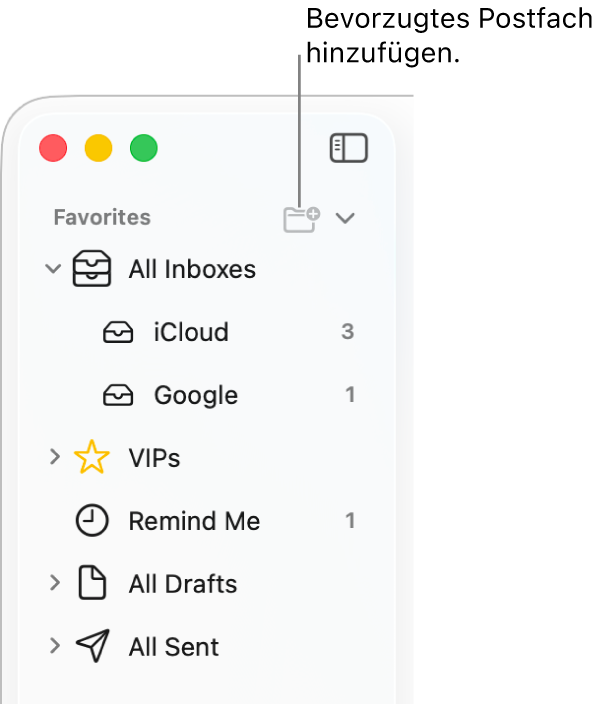
Öffne die App „Mail“
 auf deinem Mac.
auf deinem Mac.Führe beliebige der folgenden Schritte aus:
Seitenleiste einblenden: Wähle „Darstellung“ > „Seitenleiste einblenden“ (oder drücke die Tastenkombination „Control-Command-S“).
Breite der Seitenleiste ändern: Bewege die Trennlinie nach links oder rechts. Wenn du die Trennlinie ganz nach links bewegst, wird die Seitenleiste ausgeblendet.
Seitenleiste ausblenden: Wähle „Darstellung“ > „Seitenleiste ausblenden“ {oder drücke die Tastenkombination „Control-Command-S“).
Klicke auf
 neben einem Postfach – wie z. B. „Alle Postfächer“ oder „Gesendet (alle)“ –, um deine unterschiedlichen Accounts anzuzeigen.
neben einem Postfach – wie z. B. „Alle Postfächer“ oder „Gesendet (alle)“ –, um deine unterschiedlichen Accounts anzuzeigen.
Um die Größe der Symbole und des Textes in der Seitenleiste zu ändern, wähle Menü „Apple“ 
![]() (möglicherweise musst du nach unten scrollen). Klicke auf das Einblendmenü „Größe der Seitenleistensymbole“ und wähle eine Größe aus.
(möglicherweise musst du nach unten scrollen). Klicke auf das Einblendmenü „Größe der Seitenleistensymbole“ und wähle eine Größe aus.